~이다 Windows 컴퓨터에서 느리게 실행되는 After Effects ? 어도비 애프터 이펙트 전문 비디오를 만드는 데 도움이 되는 상업용 VFX, 모션 그래픽 및 합성 소프트웨어입니다. 영화 제작, 비디오 게임 등 여러 분야에서 사용됩니다. 일부 사용자의 보고에 따르면 After Effects 앱은 PC에서 계속 지연됩니다. 편집, 렌더링 등과 같은 작업이 너무 느리게 수행되어 사용자를 실망시킵니다.
Google지도에서 통행료를 피하는 방법
After Effects는 CPU를 많이 사용하는 응용 프로그램이며 고급 하드웨어(그래픽 카드, 다중 코어 CPU 등)에서만 원활하게 실행될 수 있지만 좋은 컴퓨터를 사용하는 사용자도 동일한 문제에 직면하고 있습니다.
내 Adobe After Effects가 왜 이렇게 느립니까?
여러 요인이 After Effects의 성능에 영향을 미치고 실행 속도를 저하시킬 수 있습니다. 주된 이유 중 하나는 PC가 소프트웨어의 최소 시스템 요구 사항을 충족하지 않기 때문입니다. After Effects를 원활하게 실행하려면 RAM이 더 큰 고급 PC가 필요합니다. 그 외에도 오래된 그래픽 드라이버로 인해 앱 속도가 느려질 수 있습니다. After Effects에 저장된 미디어 캐시는 동일한 문제의 또 다른 이유입니다. 오래된 앱 버전을 사용하는 GPU 가속 및 컴퓨터에서 실행되는 너무 많은 백그라운드 프로그램은 After Effects의 성능에 영향을 미치는 다른 이유입니다.

느리게 실행되는 Adobe After Effects
Adobe After Effects 앱이 Windows 컴퓨터에서 느리게 실행되는 경우 아래 방법을 사용하여 더 빠르고 원활하게 실행할 수 있습니다.
- OS, After Effects 및 그래픽 드라이버가 최신 버전인지 확인하십시오.
- After Effects에서 하드웨어 가속 기능을 비활성화합니다.
- After Effects 미디어 캐시를 삭제합니다.
- 적응형 해상도를 수정합니다.
- RAM을 늘리십시오.
- 렌더링 속도를 높입니다.
- 광선 추적을 비활성화합니다.
- 다중 프레임 렌더링 사용 옵션을 사용합니다.
- After Effects를 더 빠르게 실행하기 위한 추가 팁.
- 하드웨어 업그레이드를 고려하십시오.
1] OS, After Effects 및 그래픽 드라이버가 최신 버전인지 확인하십시오.
우선, 시스템 끝의 문제로 인해 이 문제에 직면하고 있지 않은지 확인해야 합니다. 오래된 버전의 Windows OS 또는 그래픽 드라이버를 사용하는 경우 After Effects에서 성능 저하 문제가 발생할 수 있습니다. 따라서 시나리오가 적용 가능한 경우 After Effects를 업데이트하고, 보류 중인 Windows 업데이트 설치 그리고 그래픽 드라이버 업데이트 . 그 후 After Effects의 성능이 향상되었음을 알 수 있습니다.
2] After Effects에서 하드웨어 가속 기능 비활성화
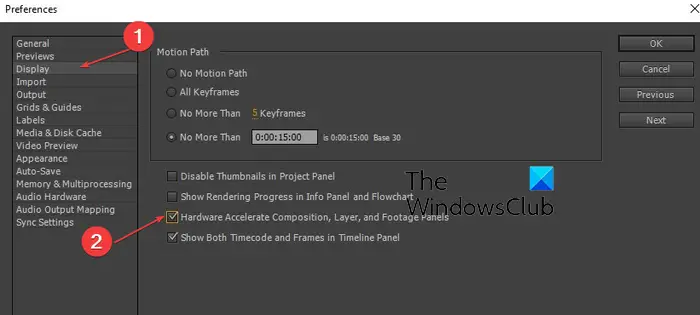
After Effects에서 GPU 가속을 활성화한 경우 비활성화한 다음 문제가 해결되었는지 확인하십시오. 하드웨어 가속 또는 GPU 가속 기능은 After Effects에서 그래픽 처리 속도를 높일 수 있는 편리한 기능입니다. 그러나 이 기능은 일부 PC에서 안정성 및 기타 성능 문제를 일으킬 수도 있습니다.
따라서 시나리오가 적용 가능한 경우 After Effects에서 하드웨어 가속을 끄고 문제가 해결되는지 확인하십시오. 이를 수행하는 단계는 다음과 같습니다.
- 먼저 After Effects를 열고 상단에서 After Effects 메뉴 옵션으로 이동합니다.
- 이제 기본 설정 옵션으로 이동한 다음 표시하다 탭.
- 그런 다음 하드웨어 가속 컴포지션, 레이어 및 푸티지 패널 옵션을 선택하고 확인 버튼을 탭합니다.
- 완료되면 After Effects를 다시 시작한 다음 지금 더 잘 실행되고 있는지 확인하십시오.
반면 고급 컴퓨터를 사용하고 있고 After Effects의 처리 속도를 빠르게 하고 싶다면 하드웨어 가속 기능을 활성화할 수 있습니다.
읽다: Adobe Premiere Pro 높은 CPU 사용량 수정 .
3] After Effects 미디어 캐시 삭제
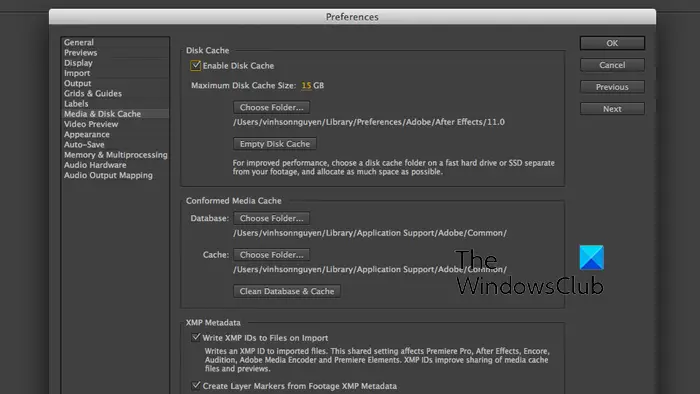
After Effects를 실행할 수 있는 또 다른 방법은 미디어 캐시 파일을 정리하는 것입니다. After Effects는 렌더링된 클립 및 기타 작업을 빠르게 미리 보는 데 도움이 되는 캐시 파일을 만듭니다. 그러나 캐시가 컴퓨터에서 막히면 After Effects 실행 속도가 느려지고 지연됩니다. 따라서 미디어 캐시를 지우고 문제가 해결되었는지 확인해야 합니다. 방법은 다음과 같습니다.
- 먼저 After Effects를 열고 After Effects 메뉴 > 환경 설정 옵션을 클릭합니다.
- 이제 미디어 및 디스크 캐시 왼쪽 창에서 탭.
- 다음으로 디스크 캐시 비우기 버튼을 누르고 확인을 누릅니다.
- 그 후, 데이터베이스 및 캐시 정리 버튼을 누른 다음 확인을 누릅니다.
- 완료되면 After Effects를 다시 실행하고 성능이 개선되었는지 확인하십시오.
읽다: 시각 효과를 비활성화하여 Windows에서 성능 최적화 .
4] 적응형 해상도 수정
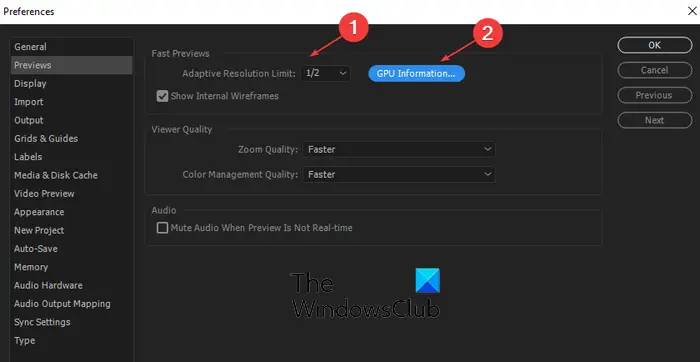
After Effects의 적응형 해상도는 기본적으로 고해상도 비디오 클립에서 표시할 정보의 양을 결정합니다. 적응형 해상도의 값을 조정해 보고 무엇이 잘 맞는지 확인할 수 있습니다. 이를 수행하는 단계는 다음과 같습니다.
- 먼저 After Effects를 열고 다음을 클릭합니다. 애프터 이펙트 > 환경 설정 옵션.
- 이제 미리보기 탭.
- 다음으로 적응 해상도 제한 드롭다운 버튼을 선택하고 1/16 .
- 그 후, GPU 정보 버튼과 설정 텍스처 메모리 에게 1152 .
- 마지막으로 확인 버튼을 눌러 변경 사항을 저장하고 문제가 해결되었는지 확인합니다.
5] RAM 증가
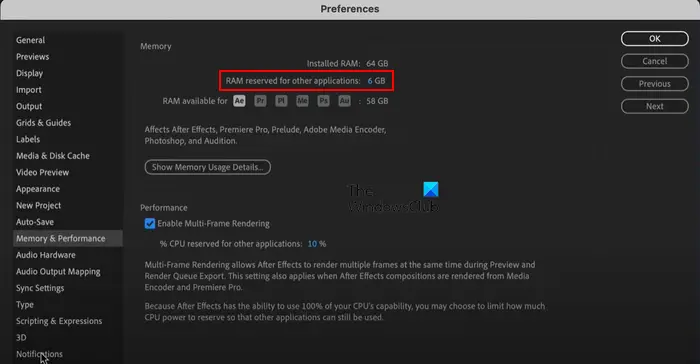
After Effects를 더 빠르게 실행하는 또 다른 팁은 RAM을 늘리는 것입니다. 시스템 메모리가 부족한 경우 After Effects에 더 많은 RAM을 할당하여 속도와 성능을 향상시킬 수 있습니다. 이를 위해 다른 응용 프로그램에서 사용하는 RAM을 줄일 것입니다. 방법은 다음과 같습니다.
- 먼저 앱을 열고 다음을 클릭합니다. After Effects 메뉴 > 환경 설정 옵션.
- 기본 설정 창에서 다음으로 이동합니다. 메모리 및 성능 탭. 여기에 설치된 총 메모리가 표시됩니다.
- 이제 값을 변경하십시오. 다른 응용 프로그램용으로 예약된 RAM 옵션을 현재 값보다 낮은 값(예: 2)으로 설정합니다.
이렇게 하면 After Effects에 할당된 RAM이 자동으로 증가합니다. 이렇게 하면 프로그램 속도가 향상되는 것을 볼 수 있습니다.
보다: Adobe Media Encoder가 Premiere Pro에 설치되지 않음 .
6] 렌더링 속도를 높입니다.
Secret 메뉴를 사용하여 After Effects의 클립 렌더링 속도를 높일 수도 있습니다. 방법은 다음과 같습니다.
먼저 키보드에서 Shift 키를 누른 상태에서 After Effects > 환경 설정 옵션을 클릭합니다. 이제 비밀 왼쪽 창의 탭. 여기에서 다음 확인란을 선택합니다. 레이어 캐시 비활성화 그리고 시퀀스 렌더링 오류 무시 . 그런 다음 제거 간격 값을 더 낮은 값으로. 완료되면 렌더링 속도가 향상되었음을 알 수 있습니다.
7] 광선 추적 비활성화
Ray-Traced 3D는 빛의 광선을 시뮬레이션하여 멋진 이미지와 애니메이션을 렌더링하는 After Effects의 편리한 기능입니다. 그러나 이 기능은 CPU에 부담을 주어 After Effects가 지연될 수 있습니다. 따라서 컴포지션에 대해 비활성화하고 문제가 해결되었는지 확인할 수 있습니다.
광선 추적형 3D 렌더러를 비활성화하려면 컴포지션 설정 패널. 이제 고급의 탭을 클릭하고 ' 렌더러 ” 옵션을 클래식 3D 레이 트레이싱 3D 대신 렌더러. After Effects의 성능이 개선되었는지 확인하십시오.
Windows 10 파일 탐색기 충돌
읽다: Windows에서 Premiere Pro 충돌 또는 작동 중지 .
8] 다중 프레임 렌더링 사용 옵션 사용
다중 프레임 렌더링 활성화는 동시에 더 많은 프레임을 렌더링할 수 있도록 After Effects에서 제공하는 편리한 기능입니다. CPU에 4개 이상의 코어가 있는 경우 이 기능을 켜고 문제가 해결되었는지 확인할 수 있습니다.
이를 수행하려면 아래 단계를 따르십시오(방법 (5)의 스크린샷 참조).
- 먼저 After Effects를 열고 다음으로 이동합니다. After Effects 메뉴 > 환경 설정.
- 이제 메모리 및 성능 탭.
- 그 후, 체크 다중 프레임 렌더링 활성화 체크박스를 선택하고 확인 버튼을 누릅니다.
읽다: Premiere Pro 프로젝트를 MP4로 저장하거나 내보내는 방법 ?
9] After Effects를 더 빠르게 실행하기 위한 추가 팁
After Effects를 더 빠르게 실행하거나 동영상을 더 빠르게 렌더링할 수 있는 팁이 몇 가지 더 있습니다. 다음은 이러한 팁과 요령입니다.
After Effects가 최신 버전인지 확인하십시오. 사용 가능한 업데이트를 확인하려면 프로그램을 열고 도움말 > 업데이트 옵션. 보류 중인 업데이트를 설치하고 After Effects를 다시 시작하여 문제가 해결되었는지 확인하십시오.
이 파일을 삭제하려면 관리자 권한이 필요합니다.
현재 필요하지 않은 여러 프로그램이 컴퓨터에서 실행 중인 경우 해당 프로그램을 닫을 수 있습니다. Ctrl+Shift+Esc를 사용하여 작업 관리자를 열고 작업 종료 버튼을 사용하여 After Effects를 제외한 모든 앱을 종료합니다.
다음을 활성화할 수도 있습니다. 컴포지션 > 미리 보기 > 유휴 상태일 때 프레임 캐시 옵션을 선택하고 렌더링 속도가 개선되었는지 확인하십시오.
큰 컴포지션이나 프로젝트를 작업하는 경우 After Effects가 느려집니다. 따라서 컴포지션을 여러 개의 작은 부분으로 분할한 다음 문제가 해결되었는지 확인할 수 있습니다. 또는 컴포지션에서 사용하지 않는 레이어를 제거하거나 트리밍하고 도움이 되는지 확인할 수도 있습니다.
당신이 할 수 있는 또 다른 일은 모션 블러 비활성화, 피사계 심도, 구성에 필요하지 않은 경우 및 기타 효과.
가능하면 할 수 있습니다. 솔리드 스테이트 드라이브에서 After Effects 실행 . HDD보다 읽기 및 쓰기 속도가 더 빠릅니다.
컴포지션 미리 보기 창을 닫고 렌더링 프로세스가 더 빨라지는지 확인할 수 있습니다.
키프레임을 건너뛰어 After Effects의 속도를 높일 수도 있습니다. 비디오 미리 보기에 영향을 주지만 로드 프로세스 속도를 높일 수 있습니다. 당신은 갈 수 있습니다 시사 메뉴와 그 아래 건너뛰다 드롭다운 메뉴에서 더 높은 값을 선택합니다. 도움이 되는지 확인하세요.
보다: Adobe Premiere Pro에서 흔들리는 비디오 영상을 안정화하는 방법 ?
10] 하드웨어 업그레이드 고려
위의 솔루션 중 어느 것도 효과가 없는 경우 하드웨어 업그레이드를 고려하십시오. After Effects는 고급 컴퓨터 리소스가 필요한 CPU 및 GPU 집약적인 프로그램입니다. 시스템 요구 사항은 다음과 같습니다.
- 프로세서: 다중 프레임 렌더링을 위한 Intel 또는 AMD 쿼드 코어 프로세서, 8코어 이상 권장.
- 램: 16GB RAM, 32GB 권장.
- GPU: 2GB GPU VRAM, 4GB 이상의 GPU VRAM 권장.
- 하드 디스크 공간: 15GB의 사용 가능한 하드 디스크 공간.
- 모니터 해상도: 1920 x 1080 이상.
After Effects의 위 시스템 요구 사항에 따라 하드웨어를 업그레이드할 수 있습니다.
이게 도움이 되길 바란다!
After Effects에 8GB RAM이 충분합니까?
Adobe 공식 웹 사이트에서 언급한 바와 같이 Windows PC에서 After Effects를 실행하고 사용하는 데 필요한 최소 RAM은 16GB입니다. 따라서 8GB RAM으로는 After Effects를 원활하게 실행하기에 충분하지 않습니다. After Effects에서 최상의 성능을 얻으려면 16GB 이상의 메모리가 필요합니다.
이제 읽어보세요: Adobe After Effects의 높은 CPU 및 RAM 사용량 .















